출처가 불분명한 엑셀 스프레드시트를 열 때 나타나는 ‘제한된 보기’ 기능은 사용자들을 잠재적인 위험 요소로부터 보호하는 역할을 합니다. 매우 유용한 기능이지만, 때로는 문서 작업을 위해 편집 모드로의 전환이 필요할 수 있습니다.
편집 모드로 진입하는 방법
기본적으로 ‘제한된 보기’는 활성화되어 있습니다. 웹사이트에서 다운로드하거나 이메일로 수신한 파일을 열 때, 자동으로 제한된 보기 모드로 실행됩니다.
문서 상단에 메시지 표시줄이 나타나며, 이곳에서 편집 기능을 활성화할 수 있습니다. ‘편집 사용’ 버튼을 클릭하면 편집 모드로 전환됩니다.
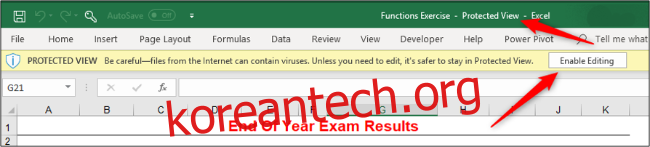
이제 문서는 일부 콘텐츠가 비활성화된 읽기 전용 상태로 열립니다.
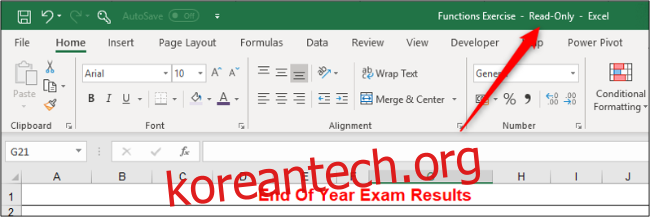
편집을 효율적으로 진행하기 위해 문서를 다른 위치에 저장하는 것이 좋습니다.
‘제한된 보기’를 사용하는 이유는 무엇일까요?
‘제한된 보기’ 기능은 출처를 알 수 없는 엑셀 파일을 열 때 발생할 수 있는 악성코드, 바이러스 등 다양한 위협으로부터 사용자를 보호합니다. 이러한 위험 요소들은 웹사이트, 이메일 첨부 파일, 공유 드라이브와 같은 안전하지 않은 경로를 통해 유입될 수 있습니다.
단순히 스프레드시트 내용을 확인하는 용도라면 편집 모드로 전환할 필요 없이, 제한된 보기 상태에서도 충분히 문서 작업을 진행할 수 있습니다.
‘제한된 보기’를 비활성화할 수 있을까요?
네, 가능합니다. 하지만 이 기능 비활성화는 외부 위협에 노출될 위험을 증가시키므로, IT 담당자나 네트워크 관리자와 먼저 상의하는 것이 좋습니다.
‘제한된 보기’를 해제하려면, 작업 표시줄에서 ‘파일’을 클릭하고 ‘옵션’을 선택하세요. 그 다음 ‘보안 센터’ 항목을 선택한 후, ‘보안 센터 설정’ 버튼을 클릭합니다.
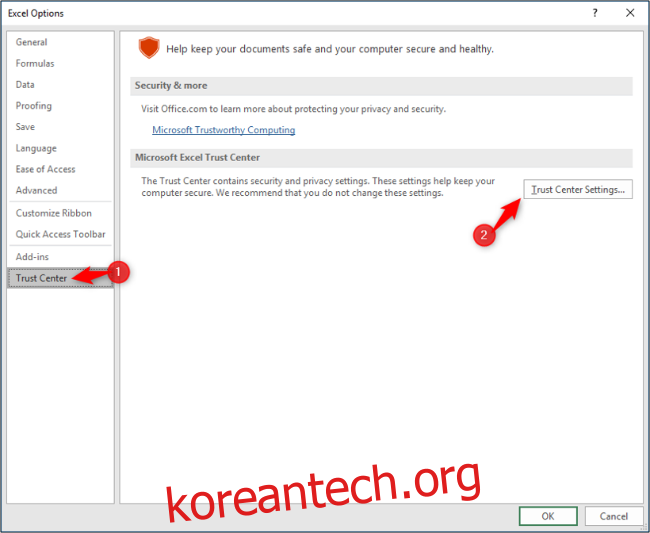
표시되는 메뉴에서 ‘보호된 보기’ 항목을 선택합니다.
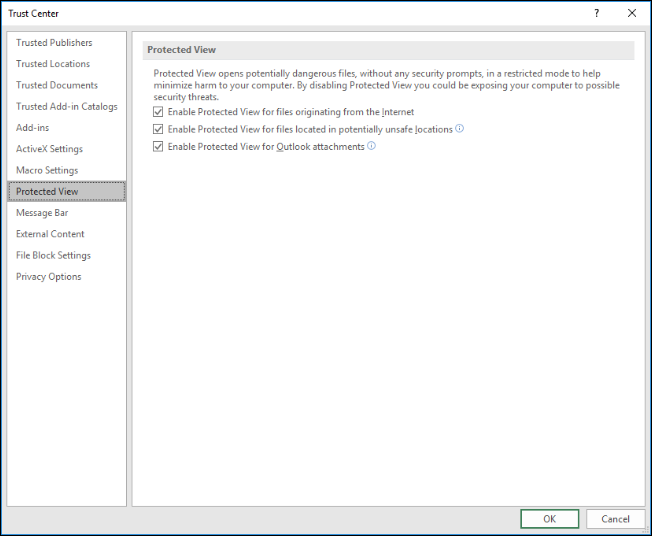
인터넷에서 다운로드한 파일, 안전하지 않은 위치에 저장된 파일, Outlook 첨부 파일에 대한 보호 설정을 개별적으로 해제할 수 있습니다. ‘제한된 보기’ 기능을 완전히 사용하지 않으려면 세 가지 설정을 모두 비활성화하면 됩니다.
‘제한된 보기’는 출처가 불분명한 문서를 열 때 사용자를 잠재적인 위협으로부터 보호하는 매우 유용한 기능입니다. 특히 모바일 기기에서 엑셀을 사용하거나 공공장소에서 문서에 접근할 때 더욱 그렇습니다.
대부분의 경우 이러한 스프레드시트는 안전하지만, 필요에 따라 Microsoft는 편집 모드로의 전환 과정을 비교적 간단하게 만들었습니다.